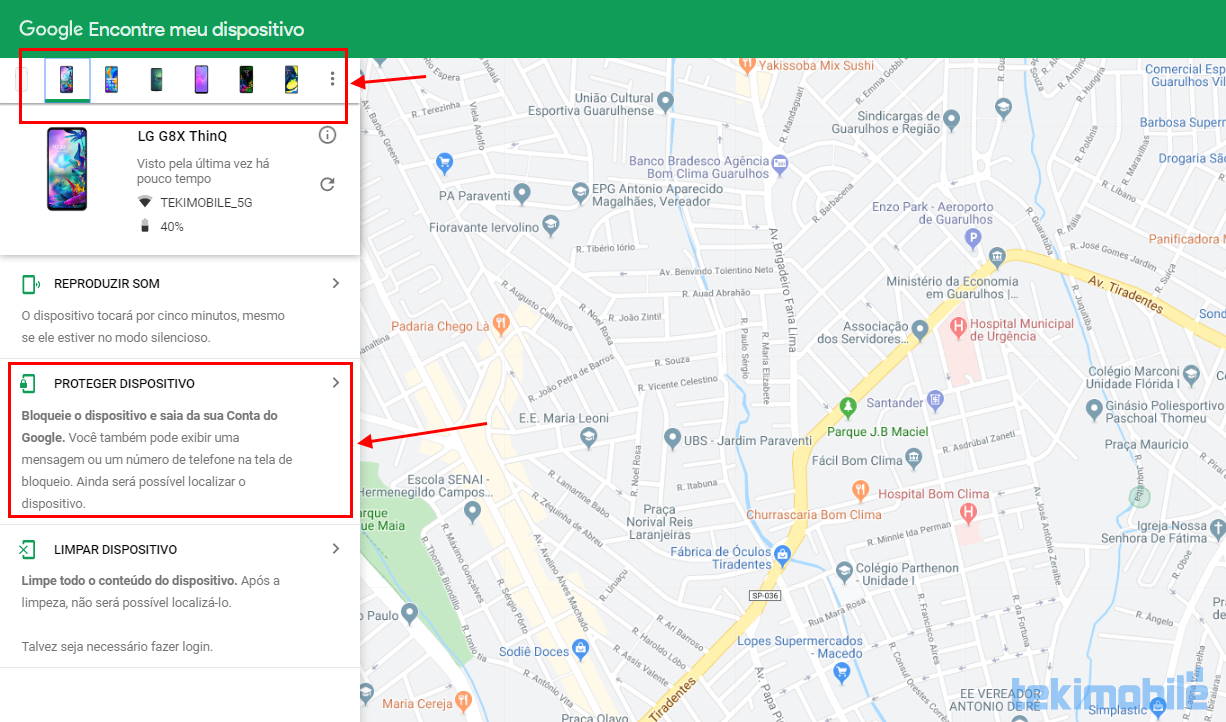O Android normalmente protege seu dispositivo exigindo um PIN, ou algum tipo de senha. Mas, e se você perder ou esquecer a senha do seu celular Android? Não pense que já era ou que precisa trocar de celular, pelo contrário, descubra como acessar seu celular e todas as informações mesmo se você não tenha mais qualquer tipo de senha.
A medida que o Google aumenta a segurança, a cada versão do sistema, novos recursos de segurança são integrados ao Android. Mesmo assim, o sistema ainda permite que você recupere todos os seus dados e acesse novamente o celular, mesmo depois de ter esquecido a senha do seu celular.
Para isso, basta você ter, pelo menos, seu usuário e senha da conta do Google usada para se cadastrar no aparelho ou as senhas das contas que os fabricantes oferecem na primeira configuração de seu aparelho quando comprado. Depois, basta seguir os passos descritos abaixo.
Nota: se você não lembra as contas e senhas; nem do Google, nem do fabricante, você terá que formatar o celular e perder todos os dados.
Esqueci a senha do meu celular! Como recuperar no Android
O Android costumava ter uma maneira de ignorar seu PIN ou senha, mas esse recurso foi removido no Android 5.0. Infelizmente, isso significa que não há uma maneira integrada nos smartphones para simplesmente redefinir as senhas. No entanto, isso ajuda a fornecer proteção adicional aos seus dados – os invasores não têm como ignorar a senha, a menos que realmente a conheçam.
Vamos as opções:
Android Smart Lock
O recurso mais óbvio, é a função Smart Lock. Infelizmente, a maioria das pessoas não usa ela.
O recurso Smart Lock do Android pode salvar você. Por exemplo, digamos que você configurou o Smart Lock no seu Android e faça o login automaticamente quando estiver no Wi-Fi da sua casa. Assim que você entrar na sua rede, ele será desbloqueado automaticamente, mesmo que você não consiga se lembrar do código de desbloqueio normal.
Recurso Find My Phone do Google (Gerenciador de Dispositivos)
O Google tem outro recurso chamado Gerenciador de Dispositivos. Ele é como um hub de todos os seus aparelhos rodando o Android que estejam na sua conta do Google. Acessando ele no PC, você acha ainda está seu dispositivo e consegue resetar a senha do aparelho. Simples assim. Veja como fazer abaixo:
- Acesse o link do serviço em qualquer navegador.
- Faça o login com sua conta e senha do Google, obviamente a mesma do celular.
- Selecione o smartphone cadastrado, caso tenha mais de um.
- Clique em Bloquear.
- Após isso, basta cadastrar outra senha.
O que fazer quando esquecer senha de um celular Samsung Galaxy
Em dispositivos Android da Samsung, se você fez login no dispositivo com uma conta Samsung, mesmo perdendo a senha do Google, você poderá acessar o site Samsung Find My Mobile, fazer login com a mesma conta Samsung e usar a opção “Desbloquear minha tela” para remotamente remover a tela de bloqueio do seu dispositivo e recuperar o acesso a ele.
Outros fabricantes também possuem recursos semelhantes, porém, de nada irá adiantar se você não se cadastrar antes, assim que comprar o smartphone.
Acessar smartphones rodando o Android 4.4 ou inferior
Versões mais antigas do Android, sendo Android 4.4 KitKat ou anteriores, há uma maneira integrada de ignorar sua senha padrão, seu PIN ou outra senha, caso você a esqueça. Para encontrar esse recurso, primeiro insira um padrão ou PIN incorreto cinco vezes na tela de bloqueio.
Você verá o botão “Esqueceu a senha padrão”, “esqueceu o PIN” ou “esqueceu a senha”. Toque nele. Você será solicitado a inserir o nome de usuário e a senha da Conta do Google associada ao seu dispositivo Android. Basta inserir os dados e pedir ao Google para recuperar e desbloquear seu celular.
Quando tudo mais falhar: redefinição de fábrica do Android
Quando tudo falhar, o que significa que você não tenha acesso nem as suas contas do Google, ou não tenha cadastrado nos serviços de localização dos fabricantes, a última opção é formatar o celular, a famosa opção “Wipe data Factory Reset”.
Essa opção apaga todos os dados do seu celular, volta ele ao status de fábrica. É uma boa opção, mesmo sabendo que você irá perder tudo o que você tinha salvo no seu celular: fotos, vídeos, documentos , etc.
Porém, isso não é tão ruim quanto parece. Sabendo que hoje há backup para tudo, dificilmente o usuário não tenha tudo nas nuvens.
Por exemplo, pela conta do Google você terá acesso ao Google Fotos, com todas as fotos e vídeos feitos pelo seu celular, o mesmo acontece com seus e-mails (Gmail) ou documentos (Google Drive).
Sabendo disso, formatar um celular bloqueado é bem fácil. Veja abaixo como dar um hard reset em seu smartphone com Android.
- Samsung: ligue o aparelho com os botões de “Volume +” e “Home” pressionados.
- Motorola: ligue o smartphone com o botão “Volume –” pressionado durante 4 segundos.
- Asus: ligue o aparelho com o botão “Volume –” pressionado. Quando ele vibrar, solte os botões.
- LG: ligue o dispositivo com o botão “Volume –” pressionado. Quando o logo da LG aparecer, solte os botões.
Se o seu dispositivo tiver um cartão SD removível, você provavelmente desejará remover o cartão SD antes de redefinir a configuração de fábrica, apenas para garantir que os arquivos armazenados nele não sejam substituídos. Provavelmente, é melhor desligar o dispositivo Android, remover o cartão SD e continuar.
Pronto, com essas opções, você não irá mais se preocupar tanto se você esqueceu a senha do seu celular Android. Basta seguir os passos, não tem erro.